
Obsah:
- Autor John Day [email protected].
- Public 2024-01-30 11:59.
- Naposledy zmenené 2025-01-23 15:06.


Zariadenie na slnečné žiarenie (SID) meria jas slnka a je navrhnuté špeciálne na použitie v triede. Sú postavené pomocou Arduinos, ktoré im umožňuje vytvoriť si ich každý od mladších stredných študentov až po dospelých. Tento návod vytvorili učitelia 2017-2018 v programe QESST na ASU.
Krok 1: Zhromaždite zásoby

Analýza nákladov SID
1. Arduino (na tento projekt bolo použité nano) 19,99 $/5 = 4,00 $
2. Doska na chlieb 3,99/6 = 0,66 dolára
3. Rezistor 4,7K ohm 6,50 dolárov/100 = 0,07 dolára
4. Rezistor 2,2 ohm $ 4/100 = 0,04 dolára
5. 1 obojstranný kábel RCA 6/3 dolárov = 2,00 dolárov
6. Teplotná sonda 19,99 $/10 = 2,00 $
7. Solárny senzor 1,40 $/1 = 1,40 $
8. Štyri (4) prepojovacie káble 6,99 $/130 = 0,22 $ (momentálne nedostupné, ale sú k dispozícii ďalšie možnosti)
9. Spájkovačka a spájka
10. Rezačky drôtov
Spolu 6,39 dolárov
Na to, aby ste si mohli vytvoriť vlastný box (namiesto 3D tlače), budete tiež potrebovať:
1. Čierna skrinka 9,08 USD/10 = 0,91 USD
2. Dva (2) vstupy RCA pre ženy 8,99 USD/30 = 0,30 USD
3. Vrták s veľkosťou 6 bitov a krokový vrták
Spolu 1,21 dolára
Kumulatívny súčet 7,60 USD
Krok 2: Konštrukcia kufra



Pretože sa očakáva, že študenti K-12 budú používať tieto senzory, je užitočné, aby boli všetky káble uzavreté v krabici. Jedna strana skrinky má väčší otvor pre prívod do počítača a druhá má dva otvory pre vstupy RCA pre ženy. Na vyvŕtanie otvorov pre vstupy RCA použite vrták veľkosti 6 a na vyvŕtanie otvoru pre napájanie počítača krokový vrták. Váš breadboard a Arduino musia byť pohodlne zapojené, takže by bolo asi múdre zmerať, kde musia byť otvory, kým ich vyvŕtate. Akonáhle je to dosiahnuté, môžete zaskrutkovať vstupy RCA. Ak sa rozhodnete nezahrnúť do tohto projektu teplotný snímač, budete potrebovať iba jeden vstup RCA a podľa toho môžete vŕtať.
Vaše Arduino musí byť zatlačené do dosky, ako je znázornené na obrázku. Dosky na chlieb použité v tomto projekte majú lepivé dno, takže po vŕtaní do škatule môže byť nápomocné prilepenie dosky na pečenie k krabici, čo pomôže organizácii.
Ak máte prístup k 3D tlačiarni, môžete alternatívne vytlačiť pole pre SID.
Krok 3: Pripojte svoje zvody k vstupom RCA




Pripojte dva prepojovacie káble ku každému vstupu RCA. Napriek tomu, že tieto vodiče je možné spájkovať so vstupmi, je rýchlejšie a jednoduchšie jednoducho omotať drôt okolo vstupu. Zaistite, aby sa žiadne nekryté vodiče navzájom nedotýkali, inak by mohlo dôjsť k skratu vášho obvodu. V tomto prípade sú žlté a modré vodiče spojené so zemou, zatiaľ čo červené a zelené vodiče sú pripojené k vodičom. Tieto farby nie sú potrebné pre konštrukciu zariadenia, ale uľahčujú vám prehľad o tom, ako sú drôty pripojené k Arduinu.
Krok 4: Pripravte si kábel RCA




Orežte obojstranný (z mužského na mužský) RCA kábel na polovicu a odizolujte ho asi o palec z každej strany kábla. Vonkajšie vodiče, ktoré slúžia ako zvod, stočte k sebe, potom odizolujte a stočte vnútorné vodiče, ktoré sú uzemnením (na týchto obrázkoch sú uzemňovacie vodiče spočiatku obklopené bielym drôtom, aj keď farba povlaku často závisí od farby kábel RCA). Vykonajte to pre oba vodiče. Tieto prepoja vaše RCA vstupy s vašimi slnečnými a teplotnými senzormi.
Krok 5: Zostavte si slnečný senzor



Panely použité v tomto procese sú lacné, ale často majú zvody, ktoré ľahko odpadnú. Na vyriešenie tohto problému je vhodné zaistiť zvody kusom elektrickej pásky.
Odizolujte palec drôtu z káblov vedených zo solárneho panelu, ktoré sú v tomto prípade žlté (pozitívne) a hnedé (negatívne). Otočte dohromady koniec 2,2 ohmového odporu, vývod z kábla RCA a kladný koniec panelu (tu žlto). Spojte záporný koniec solárneho panelu (tu v hnedej farbe), uzemnenie kábla RCA (tu v bielom) a druhú stranu rezistora. Všimnite si, že odpor je tu paralelný.
Spájajte vodiče z panelu a kábla RCA dohromady. Zariadenie nebude fungovať správne, ak sa vodiče a uzemňovacie vodiče skrížia, preto na uzavretie vodičov použite elektrickú pásku alebo zmršťovač.
Krok 6: Pripojte slnečný senzor


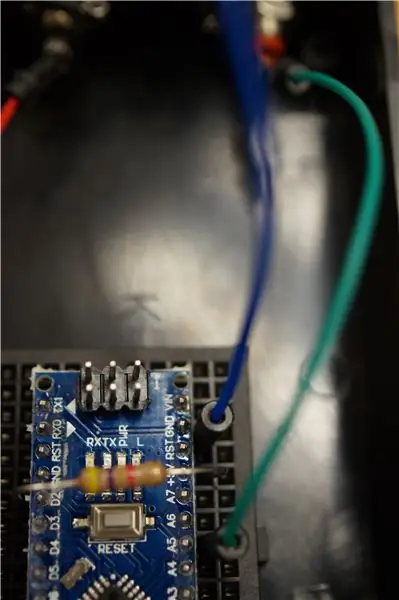
V tomto modeli je solárny senzor zapojený pre pravý vstup RCA samice, ktorý má zelený (zvodový) a modrý (uzemňovací) kábel. Aj keď môžete použiť ktorýkoľvek z RCA vstupov, zabráni vám to prekrížiť vodiče na opačnú stranu Arduina.
Zapojte prívodný kábel (tu zelený) do kolíka Arduino A5. Pripojte uzemňovací vodič (tu modro) k uzemňovaciemu (GND) kolíku na analógovej strane (všetky kolíky na tejto strane Arduina začínajú na A).
Ak dokončíte tento projekt a solárny senzor číta 0 voltov, skúste prepnúť uzemňovacie a prívodné vodiče. Ak bol snímač nesprávne spájkovaný, možno bude potrebné ich prepnúť.
Napriek tomu, že na týchto obrázkoch je odpor, nemusíte zahrnúť odpor, ak sa rozhodnete nezahrnúť snímač teploty.
Krok 7: Zostavte si snímač teploty



Pretože výstup napätia solárnych článkov s teplom tak veľmi kolíše, teplotný snímač je nápomocný pri určovaní toho, ako solárny snímač môže fungovať. Môžete sa však rozhodnúť postaviť toto zariadenie bez teplotnej sondy a ako solárny senzor bude stále fungovať celkom dobre.
Voliteľné pokyny pre teplomer:
Odizolujte jeden palec drôtu pre každý z troch drôtov vychádzajúcich z teplotnej sondy. Otočte žltý a červený vodič dohromady. Samostatne otočte čierne vodiče (uzemnenie). Pomocou druhého kábla RCA stočte čierne (uzemňovacie) vodiče snímača teploty spolu s bielymi (uzemňovacími) vodičmi z kábla RCA. Spájkujte a zabaľte elektrickou páskou alebo zmršťujte teplom. Otočte červený a žltý (zvodový) vodič z teplotnej sondy na zvodové vodiče na kábli RCA. Spájkujte a zabaľte elektrickou páskou alebo zmršťujte teplom.
Krok 8: Pripojte snímač teploty




Voliteľné pokyny pre teplomer:
U tohto modelu je snímač teploty v ľavom vstupe RCA, ktorý má červené (zvodové) a žlté (uzemňovacie) zvody.
Ohnite strany a pripojte odpor 4,7 kOhm od kolíka 5 V k pinu D2 na doske (na Arduine uvidíte ich štítky, ale v skutočnosti zapojíte odpor do dosky).
Pripojte uzemňovací kábel (žltý) k uzemňovaciemu kolíku vedľa D2.
Do druhého stĺpca kolíka D2 zapojte napájací kábel (tu červenou farbou). Toto nastavenie umožňuje, aby prúd prúdil cez odpor predtým, ako ho Arduino odčíta.
Krok 9: Naprogramujte si Arduino
Toto je kód použitý v tomto projekte. Pomocou sériového monitora vydáva napätie vo voltoch a teplotu v stupňoch Celzia. Ak tento kód okamžite nefunguje, skúste prepnúť elektródu a uzemnenie pre váš solárny senzor.
Budete si musieť stiahnuť knižnice Dallas Temperature (https://github.com/milesburton/Arduino-Temperature-Control-Library) a One Wire (https://github.com/PaulStoffregen/OneWire) a zahrnúť ich do váš program arduino.
const int sunPin = A5; // konektor na použitie na doske Arduino
float sunValue = 0; // deklarujte premennú
float avgMeasure (int pin, float scale, int num) {analogRead (pin); // zahodiť oneskorenie prvej hodnoty (2); float x = 0; for (int count = 0; count <num; count ++) {x = x+analogRead (pin); // zdržanie (5); } x = x / počet; návrat (mierka x *); }
#include #include // Dátový vodič je zapojený do pinu 2 na Arduino #define ONE_WIRE_BUS 2 // Nastavenie inštancie oneWire na komunikáciu s akýmkoľvek zariadením OneWire // (nielen teplotnými integrovanými obvodmi Maxim/Dallas) OneWire oneWire (ONE_WIRE_BUS); // Odošlite náš odkaz OneWire na teplotu v Dallase. Senzory teploty Dallas (& oneWire); void setup () {analogReference (INTERNAL); // použite referenciu 1,1 V Serial.begin (115200); // komunikácia na 115200. Rýchlejšie ako štandard 9600 Serial.print („Napätie“); // Názov napätia Serial.print (""); // spacer Serial.print ("Teplota"); // Názov pre snímač teploty
// Spustite knižnicu senzory.begin ();}
void loop () {sunValue = avgMeasure (sunPin, 1.0, 100); // zavolajte podprogram, aby vykonal 100 meraní, priemernú hodnotu sunValue = sunValue * 1.07422; // Konvertuje počty Arduina na napätie, pretože existuje 1024 čísiel a 1,1 V. senzory.requestTeploty (); // Odošlite príkaz na získanie teplôt Serial.println (""); // zacat novy riadok Serial.print (sunValue); // vydá napätie Serial.print (""); // spacer Serial.print (sensor.getTempCByIndex (0)); // vydá oneskorenie teploty (1000); // číta údaje raz za sekundu.
}
Odporúča:
Zapisovač rýchlosti vetra a slnečného žiarenia: 3 kroky (s obrázkami)

Zapisovač rýchlosti vetra a slnečného žiarenia: Potrebujem zaznamenať rýchlosť vetra a silu slnečného žiarenia (ožarovanie), aby som vyhodnotil, koľko energie je možné získať pomocou veternej turbíny a/alebo solárnych panelov. Budem merať jeden rok, analyzovať údaje a potom navrhnite systém mimo siete
Zariadenie ASS (antisociálne sociálne zariadenie): 7 krokov

Zariadenie ASS (antisociálne sociálne zariadenie): Povedzme, že ste typ človeka, ktorý má rád okolo seba ľudí, ale nemá rád, keď sa dostávajú príliš blízko. Ste tiež potešiteľom ľudí a ťažko dokážete ľuďom povedať nie. Takže neviete, ako im povedať, aby ustúpili. No, zadajte - zariadenie ASS! Y
Vytvorte zariadenie Chromecast ako zariadenie Raspberry Pi: 7 krokov

Vytvorte zariadenie Chromecast ako zariadenie Raspberry Pi: Už vlastním Chromecast v2 (okrúhly, USB kľúč ako v1 a v3 vyzerá ako v2, ale s G na i a s napájacou tehlou s ethernetovým portom) a i páči sa mi to, je to zábava používať a ľahko sa nastavuje, ALE … Áno, existuje ALE, čo
Pomocné zariadenie na vyberanie lepidla Horné zariadenie: 8 krokov

Horné zariadenie na výber lepidla s asistenčnou technológiou: Toto zariadenie je určené na vyberanie malých predmetov (mince, kreditné karty, čajové vrecúška, papiere) lepiacim mechanizmom zo sediacej alebo stojacej polohy. Zariadenie je manuálne, ale je navrhnuté tak, aby ho obsluhovala jednoduchá osoba s obmedzenou silou ruky
Ako si vyrobiť vlastnú nabíjačku do auta USB pre akékoľvek zariadenie iPod alebo iné zariadenie, ktoré sa nabíja cez USB: 10 krokov (s obrázkami)

Ako si vyrobiť vlastnú USB nabíjačku do auta pre akékoľvek iPody alebo iné zariadenia nabíjateľné cez USB: Vytvorte USB nabíjačku do auta pre akékoľvek zariadenie iPod alebo iné zariadenie, ktoré sa nabíja cez USB, spojením automobilového adaptéra s výstupom 5 V a zástrčky USB. Najdôležitejšou súčasťou tohto projektu je zaistiť, aby bol vsadený výstup na vami zvolený adaptér do auta
